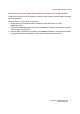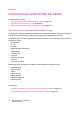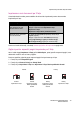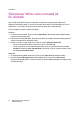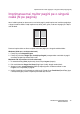Printer User Manual
Imprimarea pe ambele fee ale hârtiei
WorkCentre 7425/7428/7435
Ghid de utilizare
73
Imprimarea unui document pe 2 fee
Consultai tabelul urmtor pentru setrile din driverul de imprimant pentru documentele
imprimate pe 2 fee:
Pentru mai multe informaii, consultai Setarea opiunilor de imprimare la pagina 68.
Opiuni pentru aspectul paginii imprimate pe 2 fee
Atunci când alegei Imprimare 2 Fee pe fila Hârtie/Ieire, putei specifica aspectul paginii, care
determin modul în care se întorc paginile.
Pentru a specifica opiunile pentru aspectul paginii la imprimarea pe 2 fee:
1. Facei clic pe fila Aspect/Filigran.
2. Facei clic pe Portret, Peisaj sau Peisaj Rotit.
3. Facei clic pe Imprimare 2 Fee sau Imprimare 2 Fee, Rotire pe Muchia Scurt.
Sistem de operare Pai
Windows Vista, Windows
2000, Windows XP sau
Windows Server 2003
Facei clic pe fila Hârtie/Ieire.
Alegei o opiune de sub Imprimare 2 Fee:
Imprimare 2 Fee
Imprimare 2 Fee, Rotire pe Muchia Scurt
Macintosh OS X, versiunea
10.3 sau ulterioar
În caseta de dialog Print (Imprimare), facei clic pe
Layout (Aspect).
Alegei o opiune de sub Two-Sided (Dou Fee):
Long-edge binding (Legare pe muchia lung)
Short-edge binding (Legare pe muchia scurt).
Portret Peisaj
Portret
Imprimare 2 Fee
Portret
Imprimare 2 Fee,
Rotire pe Muchia
Scurt
Peisaj
Imprimare 2 Fee,
Rotire pe Muchia
Scurt
Peisaj
Imprimare 2 Fee